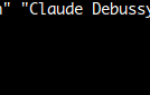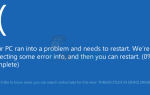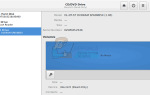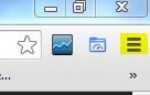Содержание
Нова Рамблер, похоже, российская поисковая система, размещенная на nova.rambler.ru Веб-сайт. Тем не менее, некоторые указывают, что на этом сайте поисковика есть трекеры. Большая проблема, однако, заключается в том, что эта поисковая система, кажется, взяла на себя все поисковые операции в браузерах. Всякий раз, когда вы пытаетесь выполнить поиск в адресной строке или в текстовом поле поиска, nova rambler берет на себя и перенаправляет ваш запрос поиска. https://r0.ru/ — домашняя страница этой надоедливой поисковой системы.
Почему вы получаете такое поведение с законным веб-сайтом? В этой статье мы расскажем вам, что делает nova ramble вашей поисковой системой по умолчанию, как она попала на ваш компьютер и как ее удалить.
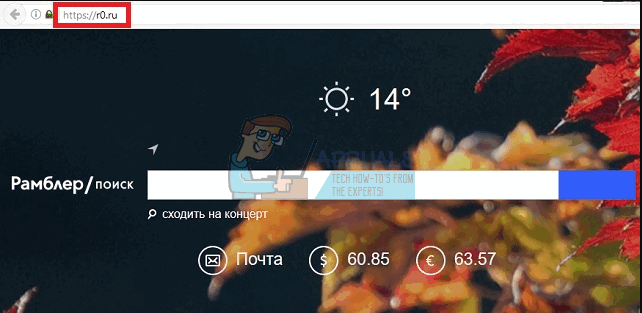
Что делает nova ramble вашей поисковой системой по умолчанию
Если это действительно легальная поисковая система, то маркетинговая стратегия nova ramble чрезвычайно агрессивна. Хотя nova.rambler.ru может быть легитимным, на российском сайте используется рекламная программа Nova.rambler.ru. Эта программа немного отличается от других угонщиков браузера. Nova.rambler.ru, в отличие от других угонщиков, перенаправляет пользователя на настоящую поисковую систему под названием «Рамблер», российскую поисковую систему, впервые появившуюся в подобных действиях. Устанавливая надстройки и расширения в браузере, это рекламное ПО может изменять настройки браузера с помощью приложения, работающего в фоновом режиме. Таким образом, он может установить Nova Rambler в качестве поисковой системы по умолчанию в любое время.
Цель этого угонщика — привлечь пользователей на сайт https://r0.ru/, который является настоящей российской поисковой системой. Эта страница работает и вы можете выполнять поиск с ее помощью, если знаете русский язык. Возможно, это рекламное ПО предназначалось для распространения только через российский сегмент Интернета, но каким-то образом вышло из него. Таким образом, несмотря на все возможные плюсы этой поисковой системы, она не адаптирована для американских и английских пользователей и буквально бесполезна.
Это рекламное программное обеспечение, однако, не просто устанавливает себя. Существует большая вероятность того, что вы, вероятно, получили это рекламное программное обеспечение из бесплатных и условно-бесплатных приложений. Во время установки вы могли разрешить установку сторонних приложений. Итак, если вы не планируете изучать русский язык или, скорее всего, это вас раздражает — вам следует удалить этого угонщика из вашей системы. Вот как это сделать.
Удалить NovaRambler вручную
Чтобы удалить nova.rambler.ru вручную, вам придется удалить его из файлов программы. После этого все еще будут его остатки в расширениях и настройках вашего браузера. Вам придется удалить расширения Bowser и перезагрузить браузеры.
Шаг 1: Удалите файлы NovaRambler из системы
- В Windows 10 и 8 удерживайте нажатой клавишу shift и перезагрузите компьютер (в Windows 7 и предыдущих версиях перезагрузите компьютер и нажмите F8 во время загрузки). Это даст вам варианты загрузки. Вы можете найти руководство по загрузке в безопасном режиме здесь.
- Выберите безопасный режим и нажмите Enter
- После запуска Windows нажмите клавиши Windows + R, чтобы открыть «Выполнить»
- Введите appwiz.cpl, чтобы открыть окно программ и функций
- Найдите все подозрительные программы, в том числе nova.rambler.ru, в своем списке и удалите их. Это предотвратит повторную установку Nova.Rambler.Ru
- Перейдите в такие места и удалите все файлы в них:
C: \ Program Files \ Nova.rambler.ru
C: \ Program Files (x86) \ Nova.rambler.ru
C: \ ProgramData \ Nova.rambler.ru
C: \ Users \ ваш_пользователь \ AppData \ Roaming \ Nova.rambler.ru
Удалите все подозрительные файлы и папки в этом каталоге
C: \ Users \ ваш_пользователь \ AppData \ Roaming
C: \ Users \ ваш_пользователь \ AppData \ Local
C: \ Users \ ваш_пользователь \ AppData \ Local \ Temp
Шаг 2: Удалить ключи NovaRambler из реестра
- Нажмите Windows Key + R, чтобы открыть Run
- Введите regedit и нажмите Enter, чтобы открыть реестр
- Нажмите Ctrl + F, чтобы открыть диалоговое окно поиска: Поиск «Nova.rambler.ru.«Щелкните правой кнопкой мыши и удалите элементы, которые содержат экземпляры« Nova.rambler.ru ».
Шаг 3: Удалить NovaRambler Сброс настроек вашего браузера
Это удалит все настройки, которые nova.rambler.ru изменил. Вы можете перезагрузить компьютер после этого шага.
Internet Explorer
- Откройте Internet Explorer.
- Щелкните значок «шестеренка». Значок параметров Internet Explorer (в верхнем правом углу Internet Explorer).
- Выберите Управление надстройками.
- Найдите все недавно установленные подозрительные надстройки браузера, включая nova.rambler.ru, выберите эти записи и нажмите «Удалить».
- Нажмите Windows Key + R, чтобы открыть запустить
- Введите inetcpl.cpl и нажмите Enter, чтобы открыть параметры IE
- Перейдите на вкладку «Дополнительно» и нажмите «Сброс».
- Щелкните правой кнопкой мыши значки Internet Explorer в меню «Пуск», на панели задач и на рабочем столе и выполните следующие действия для каждого: Щелкните правой кнопкой мыши и выберите свойства. После открытия нового окна перейдите на вкладку быстрого доступа, проверьте раздел «target» и удалите http://Nova.rambler.ru/, который добавляется после «C: \ Program Files \ Internet Explorer \ iexplore.exe» ». Удалите ненужную ссылку и оставьте только «C: \ Program Files \ Internet Explorer \ iexplore.exe».
Mozilla Firefox
- Откройте Mozilla Firefox
- Нажмите значок меню Firefox (в верхнем правом углу главного окна), выберите «Дополнения».
- Нажмите Расширения. В открывшемся окне удалите все недавно установленные подозрительные надстройки браузера, включая nova.rambler.ru.
- Откройте Mozilla Firefox, в правом верхнем углу главного окна, откройте меню Firefox, значок меню Firefox в открывшемся меню и нажмите значок «Открыть меню справки» (?).
- Выберите Информация об устранении неполадок.
- В открывшемся окне нажмите кнопку «Обновить Firefox».
- В открывшемся окне подтвердите, что вы хотите восстановить настройки Mozilla Firefox по умолчанию, нажав кнопку «Обновить».
- Щелкните правой кнопкой мыши значки Mozilla Firefox в меню «Пуск», на панели задач и на рабочем столе и выполните следующие действия для каждого: Щелкните правой кнопкой мыши и выберите свойства. После открытия нового окна перейдите на вкладку быстрого доступа, проверьте раздел «target» и удалите http://Nova.rambler.ru/, который добавляется после «C: \ Program Files \ Mozilla Firefox \ firefox.exe». нежелательную ссылку и оставляйте только «C: \ Program Files \ Mozilla Firefox \ firefox.exe». Проверьте это снова; нажмите «ОК», как это понятно.
Гугл Хром
- Нажмите на значок меню Chrome значок параметров Google Chrome (в верхнем правом углу Google Chrome) и выберите Инструменты.
- В открывшемся меню выберите «Расширения». Удалите все подозрительные расширения, включая Nova.Rambler.RU
- По-прежнему в открывшемся окне выберите Настройки (в левом углу экрана). Прокрутите вниз до нижней части экрана. Нажмите Показать дополнительные настройки….
- Прокрутите до нижней части окна; нажмите кнопку Сброс настроек браузера.
- В открывшемся окне подтвердите, что вы хотите восстановить настройки Google Chrome по умолчанию, нажав кнопку «Сброс».
- Щелкните правой кнопкой мыши значки Google Chrome в меню «Пуск», на панели задач и на рабочем столе и выполните следующие действия для каждого: Щелкните правой кнопкой мыши и выберите свойства. После открытия нового окна перейдите на вкладку быстрого доступа, проверьте раздел «target» и удалите http://Nova.rambler.ru/, который добавляется после «C: \ Program Files \ Google \ Chrome \ Application \ chrome.exe». ». Удалите ненужную ссылку и оставьте только «C: \ Program Files \ Google \ Chrome \ Application \ chrome.exe». Проверьте это снова; нажмите «ОК», как это понятно.
Если вы не возражаете против потери своих данных, паролей и файлов cookie, вы можете удалить браузер и переустановить его без импорта каких-либо данных.
Загрузите и просканируйте свой компьютер, используя последние версии антишпионских программ MalwareBytes, AdwareCleaner, Hitman pro и Spyhunter, чтобы обнаружить дальнейшие проблемы. Вы можете найти наше руководство о том, как использовать MalwareBytes здесь, как использовать AdwCleaner здесь.